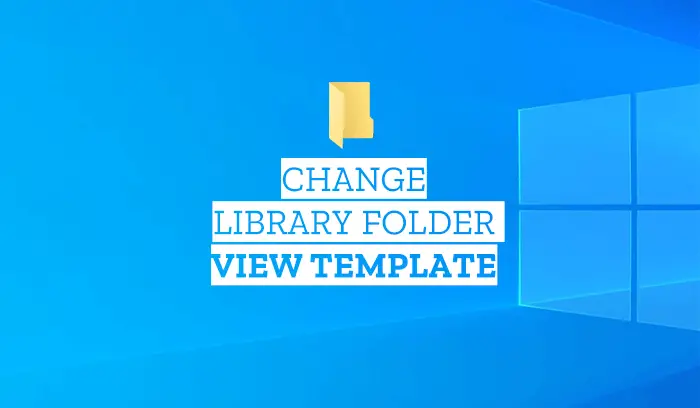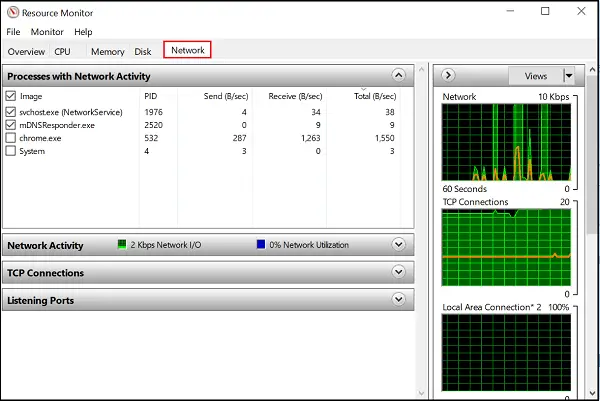を使用している場合は、システムイメージそれはによって作成されましたWindowsのバックアップと復元ツールを使用し、それを使用するとコンピュータが復元され、エラー メッセージが表示されます –Windows はこのコンピュータ上でシステム イメージを見つけることができません, それなら、この投稿が役立つかもしれません。
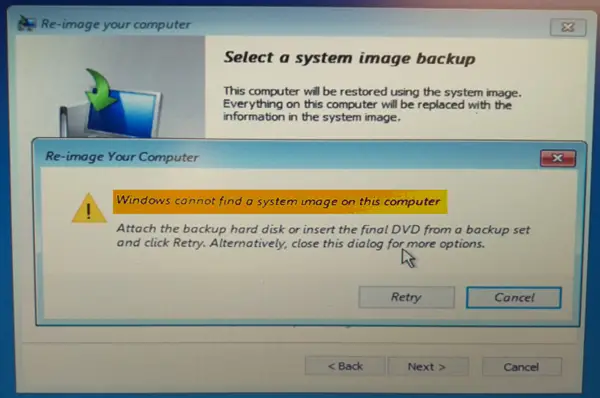
このコンピュータ上にシステム イメージが見つかりません。バックアップ ハードディスクを接続するか、バックアップ セットの最後の DVD を挿入して、[再試行] をクリックしてください。あるいは、このダイアログを閉じてさらにオプションを表示します。
あなたには次の選択肢がありますリトライまたはキャンセルこの問題が発生した場合の操作。
Windows はこのコンピュータ上でシステム イメージを見つけることができません
これは、Windowsイメージバックアップフォルダーまたはサブフォルダーのいずれかが変更されました。また、紛失した場合や破損している場合にも発生する可能性があります。推奨される修正は次のとおりです。
- WindowsImageBackup フォルダーを移動します。
- WindowsImageBackup フォルダーのサブフォルダーを確認しています。
- システム イメージ ファイルを分離します。
- システムイメージフォルダーの名前を変更する
- 不要なサブフォルダーをすべて削除します。
- 修復モードでコマンド プロンプトを使用します。
1] WindowsImageBackupフォルダーを移動する
システムの復元ユーティリティの機能に従って、WindowsImageBackup フォルダーは、保存先のボリュームのルートに保存する必要があります。
たとえば、WindowsImageBackup フォルダーが次の場所に保存されているとします。C:\バックアップ\システム復元バックアップ\新規、次の場所に移動する必要があります。C:\
2] WindowsImageBackup フォルダーのサブフォルダーを確認します。
ファイルとフォルダーの命名法は、システム復元ポイントからコンピューターを復元する際に重要な役割を果たします。したがって、WindowsImageBackup フォルダー内のファイルまたはフォルダーの名前を変更した場合は、デフォルトを設定する必要があります。
これで問題が解決するかどうかを確認してください。
3] システムイメージファイルを分離する
多数のシステム復元イメージとともに USB ストレージ ドライブに保存されている場合、それがこの問題の原因となる可能性があります。
確認する必要があるのは、復元元のシステム復元イメージが USB ストレージのルートに存在する唯一のイメージであることだけです。
4] システムイメージフォルダーの名前を変更します
システム イメージ フォルダーの名前を変更した場合は、問題が発生します。
Windows 11/10 のシステム復元ユーティリティは、次の名前のフォルダーを探します。Windowsイメージバックアップ。
したがって、このフォルダーの名前を変更した場合は、名前を元に戻しますWindowsイメージバックアップ。
5] すべてのサブフォルダーを削除します
WindowsImageBackup フォルダーはそのままにしておく必要があり、介入しないでください。したがって、WindowsImageBackup フォルダー内に外部ファイルを保存している場合は、できるだけ早くそれらを削除し、デフォルトの状態に戻してください。
6]修復モードでコマンドプロンプトを使用する
まず、あなたがいる間に、修復モード、コマンド プロンプトのコマンド ラインを開き、次のコマンドを入力します。
dir <Partition Letter>
見つけたら、Windowsイメージバックアップこれらのパーティションのいずれかで、次のコマンドを押すだけです。
dir <Parition Letter>\WindowsImageBackup /s
これにより、合計サイズが 10 GB を超えるフォルダー上のすべてのコンテンツが表示されます。これで、フォルダーの整合性をチェックして確認できるようになります。整合性に違反している場合は、重大な問題が発生しています。
これらの修正は役に立ちましたか?
読む:Windows は、ファームウェアが異なるコンピューターにシステム イメージを復元できません
システムイメージから起動できますか?
システム イメージから起動する場合は、システム イメージを USB にロードし、UEFI または BIOS から USB から起動するように Windows PC を設定する必要があります。これは、起動可能な USB ドライブから起動するのと同じであり、Windows の新しいコピーをインストールしたり、Windows のトラブルシューティングを行うために使用できます。
システムイメージを別のコンピュータに復元できますか?
PC のプライマリ ドライブの正確なコピーをシステム イメージに作成した場合は、それを使用して別の PC に復元できます。ただし、インストール後に、PC 用のドライバーをインストールする必要があります。最善の方法は、OEM Web サイトからドライバーをダウンロードしてインストールすることです。

![Outlook で [図形にトリミング] ボタンを有効にして使用する方法](https://rele.work/tech/hayato/wp-content/uploads/2022/07/Crop-to-Shape-Result-Enable-Crop-to-shape-button-1.png)